海尔电脑如何重装-海尔老式电脑系统重装教程
1.海尔电脑用光盘重装系统
2.海尔博越M51-52613怎么装win10系统|海尔博越M51-52613用u盘重装win10系统教程
3.海尔M53-21401怎么装win10系统|海尔M53-21401用u盘重装win10系统教程
4.海尔微型计算机如何重装系统
5.老海尔电脑7207型号怎么重装系统
6.海尔一体机电脑BIOS里面光盘重装系统怎么选择
海尔电脑用光盘重装系统
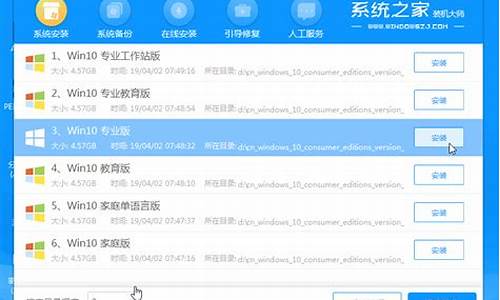
电脑使用光盘重装系统,其操作步骤如下:
(1)准备系统光盘:如果没有可以去电脑商店购买,需要安装什么系统就买什么系统的最新版光盘。如果有刻录光驱,也可上网自行下载ISO格式的系统文件刻录成系统光盘。
(2)设置光盘启动:开机后按DEL键(笔记本一般为F2或根据屏幕底行提示的热键)进入CMOS,并在BOOT选项卡(或startups)中设置光驱(CD-ROM或DVD-ROM)为第一启动项(老主板需要进入Advanced BIOS Features选项卡后,在“1st Boot Device”处回车,再选择CD/DVD-ROM),再按F10保存退出重启。重启电脑时及时将系统光盘插入光驱。
(3)克隆安装系统:光盘启动成功后会显示功能菜单,此时选择菜单中的“安装系统到硬盘第一分区”,回车确定后按提示操作,或者进入PE系统后,运行桌面上的“一键安装系统”,电脑会自动运行GHOST软件自动载入GHO文件克隆安装到C区,整个过程基本无需人工干预,直到最后进入系统桌面。
注意:在安装系统完成后,先安装安全软件如360安全卫士加360杀毒或者金山毒霸之类其它安全软件,进行全盘查杀木马、病毒,再打好系统补丁、安装常用软件,并下载安装使用一键还原工具进行系统备份,以备不时之需。
海尔博越M51-52613怎么装win10系统|海尔博越M51-52613用u盘重装win10系统教程
海尔博越M51-52613装win10系统步骤是怎样的?海尔博越M51-52613是一款15.6英寸,预装Windows10Home(家庭版),重1.9Kg,长度379.5mm,宽度249.9mm的商务办公本。处理器采用英特尔酷睿i58代系列,CPU主频1.6GHz,四核心/八线程,内存容量8GB(8GB×1)DDR42400MHz,硬盘是混合硬盘(SSD+5400转HDD),128GB+1TB。搭载NVIDIAGeforceMX150+IntelGMAUHD620双显卡(性能级独立显卡+集成显卡),显存容量2GBGDDR5。这边小编跟大家分享海尔博越M51-52613用u盘重装win10系统的图文步骤。
一、准备工作
1、8G或更大容量空U盘
2、制作uefipe启动盘:微pe工具箱怎么制作u盘启动盘(UEFILegacy双模式)
3、win10系统下载:笔记本专用ghostwin1064位免激活专业版v2019.08
二、海尔博越M51-52613笔记本重装win10步骤如下
1、制作好uefi启动盘之后,将下载的win10系统iso镜像直接复制到U盘;
2、在海尔博越M51-52613笔记本电脑上插入uefi启动U盘,开机启动过程中,不停按F12调出启动菜单,预装win10的新机型选择带UEFI的U盘启动项,按回车键即可进入U盘启动;
3、启动进入到pe之后,双击桌面上的分区助手(无损),选择磁盘1,点击快速分区;
4、给海尔博越M51-52613笔记本设置分区数目、分区大小以及分区类型,卷标为系统的系统盘建议60G以上,由于选择了UEFI启动,磁盘类型要选择GPT,确认无误后点击开始执行;
5、分区完成之后,打开此电脑—微PE工具箱,右键点击win10系统iso镜像,选择装载,如果没有装载选项,右键—打开方式—资源管理器;
6、双击双击安装系统.exe,运行安装工具,选择还原分区,GHOWIMISO映像路径会自动提取到win10.gho,接着选择安装位置,一般是C盘,或者根据卷标或总大小来判断,选择之后,点击确定;
7、如果弹出这个提示框,点击是,继续执行;
8、弹出这个对话框,勾选完成后重启和引导修复两个项,点击是;
9、跳出这个界面,执行win10系统安装部署到C盘的过程,需要等待一段时间;
10、操作完成后,10秒后会自动重启海尔博越M51-52613笔记本电脑,重启过程拔出U盘,之后进入到这个界面,执行win10系统组件安装、驱动安装以及激活操作;
11、在启动进入win10系统桌面之后,海尔博越M51-52613笔记本重装win10系统过程完成。
以上就是小编为大家介绍的海尔博越M51-52613笔记本电脑装win10详细步骤,如果你需要给海尔博越M51-52613笔记本重装win10,可以按照上面的步骤来操作。
海尔M53-21401怎么装win10系统|海尔M53-21401用u盘重装win10系统教程
海尔M53-21401装win10系统步骤是怎样的?海尔M53-21401是一款15.6英寸,预装Windows10,重1.65Kg,长度359.6mm,宽度243mm的轻薄笔记本。处理器采用英特尔赛扬四核,CPU主频1.1GHz,四核心/八线程,内存容量4GB(4GB×1)DDR42400MHz,硬盘是SSD固态硬盘,256GB。搭载IntelGMAHD(集成于处理器)集成显卡,显存容量共享内存容量无。这边小编跟大家分享海尔M53-21401用u盘重装win10系统的图文步骤。
一、准备工作
1、8G或更大容量空U盘
2、制作uefipe启动盘:微pe工具箱怎么制作u盘启动盘(UEFILegacy双模式)
3、win10系统下载:笔记本专用ghostwin1064位免激活专业版v2019.08
二、海尔M53-21401笔记本重装win10步骤如下
1、制作好uefi启动盘之后,将下载的win10系统iso镜像直接复制到U盘;
2、在海尔M53-21401笔记本电脑上插入uefi启动U盘,开机启动过程中,不停按F12调出启动菜单,预装win10的新机型选择带UEFI的U盘启动项,按回车键即可进入U盘启动;
3、启动进入到pe之后,双击桌面上的分区助手(无损),选择磁盘1,点击快速分区;
4、给海尔M53-21401笔记本设置分区数目、分区大小以及分区类型,卷标为系统的系统盘建议60G以上,由于选择了UEFI启动,磁盘类型要选择GPT,确认无误后点击开始执行;
5、分区完成之后,打开此电脑—微PE工具箱,右键点击win10系统iso镜像,选择装载,如果没有装载选项,右键—打开方式—资源管理器;
6、双击双击安装系统.exe,运行安装工具,选择还原分区,GHOWIMISO映像路径会自动提取到win10.gho,接着选择安装位置,一般是C盘,或者根据卷标或总大小来判断,选择之后,点击确定;
7、如果弹出这个提示框,点击是,继续执行;
8、弹出这个对话框,勾选完成后重启和引导修复两个项,点击是;
9、跳出这个界面,执行win10系统安装部署到C盘的过程,需要等待一段时间;
10、操作完成后,10秒后会自动重启海尔M53-21401笔记本电脑,重启过程拔出U盘,之后进入到这个界面,执行win10系统组件安装、驱动安装以及激活操作;
11、在启动进入win10系统桌面之后,海尔M53-21401笔记本重装win10系统过程完成。
以上就是小编为大家介绍的海尔M53-21401笔记本电脑装win10详细步骤,如果你需要给海尔M53-21401笔记本重装win10,可以按照上面的步骤来操作。
海尔微型计算机如何重装系统
1、选择需要安装的系统。
2、接着耐心等待下载重装资源。
3、资源下载完成后,等待环境部署完毕重启即可。
4、进入到pe系统后,打开小白工具,选择安装的系统,安装完成后重启即可。
5、最后重启电脑进入桌面,系统安装完成,可以开始使用了。
老海尔电脑7207型号怎么重装系统
老海尔电脑7207型号重装系统方法:U盘安装ghostXP操作系统教程
准备工作
1、备份或者在官网下载好您机器的驱动,否则完成后可能无法正常使用。
2、ghostXP系统。
3、一个4G以上的U盘。
4、win7、win8系统包(请到官网下载或百度)。
5、“通用PE”软件名字:TonPE_V5.0。
制作U盘PE系统
1、运行下载的通用PE工具箱,单击下一步。
2、直接单击“知道了”按钮。
3、勾选“制作可启动U盘“,单击“选好了”按钮。
4、在这里选择要制作的U盘和制作方式,然后单击“制作”按钮,在弹出的对话框中,单击“确定”按钮。
5、等待安装的完成。
6、安装完成后,单击“完成”按钮。
安装ghostXP系统
操作步骤
注意:ghost xp系统需要复制到U盘上。
1、设置电脑从U盘启动:
插入U盘,然后启动并狂按 ESC、F8、F12、F11或者其他功能键(这个视主板型号而定)。
2、将会弹出一个启动驱动器选单(boot menu)在此按上下键选择U盘盘符即可。
3、进入WINPE系统后,单击“Ghost备份还原”工具,选择“手动运行Ghost”。
4、继续按照下面的步骤选择正确,否则就会出现问题(点击查看高清图)。
5、Ghost系统完成后,重启电脑,完成系统安装的后续操作即可成功安装系统。
海尔一体机电脑BIOS里面光盘重装系统怎么选择
将光盘放入光驱内以后,开启电脑进入到BIOS界面。选择BOOT选项进入,将CD-ROM选中移动到第一的位置保存以后就可以设置为光盘启动了。具体的设置方法如下:
1、将光盘插入到电脑光驱中,打开或是重启电脑,在开机logo出现的时候马上DEL进入。
2、进入到该电脑的BIOS界面以后,使用键盘左右键选中BOOT进入,可以看到CD-ROM选项。
3、使用键盘上调建选中该CD-ROM选项,再利用小键盘的+号键将该选项移动到第一位置。
4、将该选项移动到第一位置以后按下键盘上的F10,在弹出的保存对话框中选择YES按回车键。
5、此时电脑重启以后就可以看到已经使用光盘启动进入重装系统界面。
声明:本站所有文章资源内容,如无特殊说明或标注,均为采集网络资源。如若本站内容侵犯了原著者的合法权益,可联系本站删除。












